第62回.「On Error Resume Next」とErrオブジェクト
「On Error Resume Next」
このステートメントは、実行時エラーが発生してもマクロVBAを中断せずに、エラーが発生したステートメントの次のステートメントから実行を継続します。
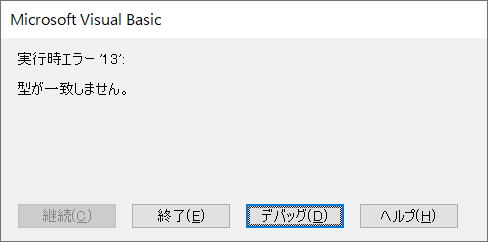
このような状態になるエラー発生時にも、マクロVBAが停止せずに次のVBAコードに進んでほしい時には、
On Error Resume Next ステートメントを使用します。
On Error Resume Next
このステートメント以降、On Error GoTo 0 が無い限り、プロシージャーの終わりまで有効となります。
※VBAリファレンスにはこのように記載されていますが、明確な理由ははっきりしません。
しかし、エラーが発生している訳ですから、エラーに対する何らかの処理が必要になります。
そこで、エラー発生しているかを判定する必要が出てきます。
エラー発生の情報は、Errオブジェクトに入っています。
Errオブジェクト
| Err.Clear | すべてのプロパティの設定値をクリア |
| Err.Description | エラーに関する簡単な説明 |
| Err.HelpContext | ヘルプ ファイルのトピックに対応するコンテキスト番号 |
| Err.HelpFile | ヘルプ ファイルへの絶対バス |
| Err.LastDllError | 最後にダイナミック リンク ライブラリ (DLL) を呼び出したときのエラー コード |
| Err.Number | エラーを指定する数値。エラーではない場合は0 |
| Err.Source | エラーの発生元のオブジェクトまたはアプリケーションの名前 |
Errオブジェクトは、プロジェクト内で一つしか存在しません。
従って、エラーの情報を複数保持しておくことはできません。
On Error Resume Next の使用例
Dim i As Long
On Error Resume Next
i = "ABC"
If Err.Number <> 0 Then
MsgBox Err.Description
Err.Clear
End If
MsgBox Err.Number
この場合、メッセージボックスには、
「型が一致しません」と表示されます。
クリアしないと、エラー情報はそのまま残っています。
次のエラーが発生したことを判断できるように、エラー処理の後でクリアするようにします。
Err.Clearを実行すると、Errオブジェクトがクリアされエラー情報は消去されます。
従って、最後のメッセージ表示は「0」となります。
エラー処理を理解することはとても重要です。
ステップイン実行(F8) で、その動作をしっかりと確認してください。
「On Error Resume Next」の最後に
もちろん、エラー発生しないようにVBAを書くべきではありますが、
エクセルVBAでは、避けようのないエラー(でしか判定できないような場合)も存在します。
前回のOn Error Go Toと合わせてしっかりと習得してください。
同じテーマ「マクロVBA入門」の記事
第63回.ブックを開く(Open,Add)
新着記事NEW ・・・新着記事一覧を見る
ブール型(Boolean)のis変数・フラグについて|VBA技術解説(2024-04-05)
テキストの内容によって図形を削除する|VBA技術解説(2024-04-02)
ExcelマクロVBA入門目次|エクセルの神髄(2024-03-20)
VBA10大躓きポイント(初心者が躓きやすいポイント)|VBA技術解説(2024-03-05)
テンキーのスクリーンキーボード作成|ユーザーフォーム入門(2024-02-26)
無効な前方参照か、コンパイルされていない種類への参照です。|エクセル雑感(2024-02-17)
初級脱出10問パック|VBA練習問題(2024-01-24)
累計を求める数式あれこれ|エクセル関数応用(2024-01-22)
複数の文字列を検索して置換するSUBSTITUTE|エクセル入門(2024-01-03)
いくつかの数式の計算中にリソース不足になりました。|エクセル雑感(2023-12-28)
アクセスランキング ・・・ ランキング一覧を見る
1.最終行の取得(End,Rows.Count)|VBA入門
2.セルのコピー&値の貼り付け(PasteSpecial)|VBA入門
3.RangeとCellsの使い方|VBA入門
4.ひらがな⇔カタカナの変換|エクセル基本操作
5.繰り返し処理(For Next)|VBA入門
6.変数宣言のDimとデータ型|VBA入門
7.ブックを閉じる・保存(Close,Save,SaveAs)|VBA入門
8.並べ替え(Sort)|VBA入門
9.セルのクリア(Clear,ClearContents)|VBA入門
10.Findメソッド(Find,FindNext,FindPrevious)|VBA入門
このサイトがお役に立ちましたら「シェア」「Bookmark」をお願いいたします。
記述には細心の注意をしたつもりですが、
間違いやご指摘がありましたら、「お問い合わせ」からお知らせいただけると幸いです。
掲載のVBAコードは動作を保証するものではなく、あくまでVBA学習のサンプルとして掲載しています。
掲載のVBAコードは自己責任でご使用ください。万一データ破損等の損害が発生しても責任は負いません。
